თითოეულ ვირტუალურ მანქანას აქვს მინიჭებული მეხსიერების ერთეული
- სისტემაში არ არის საკმარისი მეხსიერება ვირტუალური მანქანის გასაშვებად, თუ თქვენს RAM-ზე მიუწვდომელ მეხსიერების მოცულობას მიაკუთვნებთ.
- თქვენი კომპიუტერისა და Hyper-V-ის გადატვირთვამ შეიძლება შესთავაზოს ალტერნატივა RAM-ის გარკვეული სივრცის გასათავისუფლებლად.
- დინამიური მეხსიერების ჩართვა Hyper-V-ის გადაჭრის კიდევ ერთი ვარიანტია არასაკმარისი მეხსიერების პრობლემა.
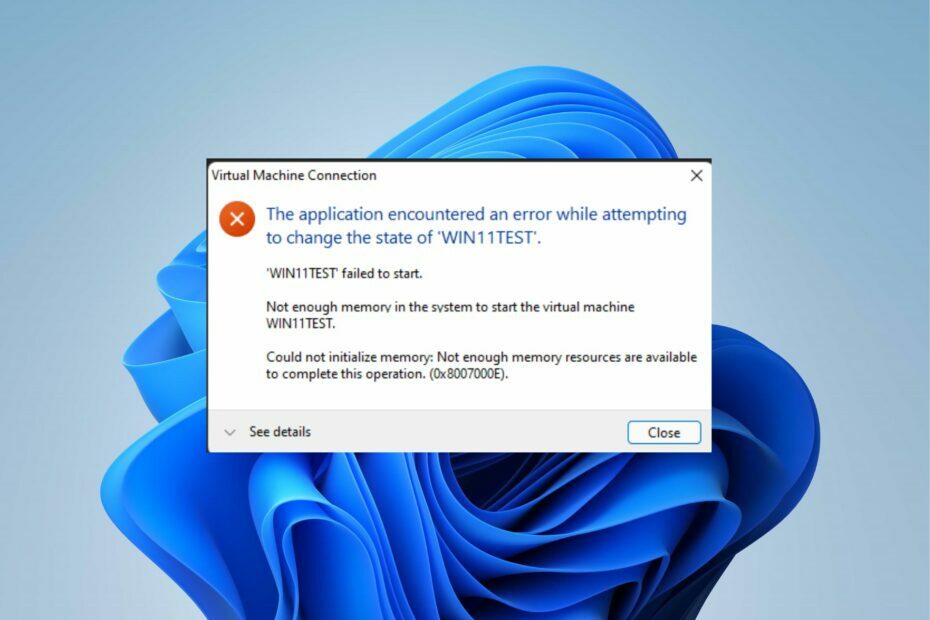
Xდააინსტალირეთ ჩამოტვირთვის ფაილზე დაწკაპუნებით
ეს პროგრამული უზრუნველყოფა გამოასწორებს კომპიუტერის გავრცელებულ შეცდომებს, დაგიცავს ფაილის დაკარგვისგან, მავნე პროგრამებისგან, ტექნიკის უკმარისობისგან და ოპტიმიზებს თქვენს კომპიუტერს მაქსიმალური მუშაობისთვის. მოაგვარეთ კომპიუტერის პრობლემები და წაშალეთ ვირუსები ახლა 3 მარტივი ნაბიჯით:
- ჩამოტვირთეთ Restoro PC Repair Tool რომელიც მოყვება დაპატენტებულ ტექნოლოგიებს (ხელმისაწვდომია პატენტი აქ).
- დააწკაპუნეთ სკანირების დაწყება იპოვონ Windows-ის პრობლემები, რამაც შეიძლება გამოიწვიოს კომპიუტერის პრობლემები.
- დააწკაპუნეთ შეკეთება ყველა პრობლემების გადასაჭრელად, რომლებიც გავლენას ახდენს თქვენი კომპიუტერის უსაფრთხოებასა და შესრულებაზე.
- Restoro ჩამოტვირთულია 0 მკითხველი ამ თვეში.
ნებისმიერი ვირტუალური აპარატის შექმნა შეიძლება შეუძლებელი იყოს Hyper-V-ის არასაკმარისი მეხსიერების გამო. ზოგჯერ შეიძლება გამოიწვიოს მონაცემთა დაკარგვა; ამიტომ, თქვენ უნდა მოაგვაროთ პრობლემა.
ასევე, მომხმარებლები ხშირად აწყდებიან მეხსიერების ამ შეცდომის ვარიაციებს და ხელს უშლიან მას Hyper-V ვირტუალური მანქანების ხელახალი ინსტალაცია Windows-ზე.
რა იწვევს არასაკმარისი მეხსიერებას ვირტუალური მანქანის შეცდომის დასაწყებად?
Hyper-V-ის ზოგადი მოთხოვნების მიხედვით, ჰოსტის და სხვა ვირტუალური მანქანებისთვის საჭიროა მინიმუმ 4 GB ოპერატიული მეხსიერება. როდესაც ეს შევსებულია, სხვა VM-ები არ დაიწყება.
ასევე, შეგიძლიათ შეხვდეთ ვირტუალურ მანქანას, რომელიც ვერ ამუშავებს დისკზე არასაკმარისი სივრცის გამო. შეცდომის სხვა სავარაუდო მიზეზებია:
- ოპერატიული მეხსიერების გადაჭარბებული განაწილება: თქვენ შეიძლება შეხვდეთ Hyper-V მეხსიერების არასაკმარის პრობლემებს, თუ ვირტუალური აპარატისთვის გამოყოფილი მეხსიერება მეტია ვიდრე ხელმისაწვდომი ოპერატიული მეხსიერება.
- მეხსიერების ქეში: Hyper-V ვირტუალური მანქანები აგროვებენ და ინახავენ ქეში მონაცემებს მეხსიერების ქეშში. თუმცა, მას შეუძლია დაიკავოს მეხსიერების დიდი ადგილი, რადგან ის ერთდროულად აწარმოებს ბევრ პროგრამას.
- მოთხოვნების საკითხები: იმიტომ რომ Hyper-V-ს აქვს მეხსიერების სიმძლავრის მოთხოვნები, შეიძლება შეგექმნათ პრობლემები, თუ არ აკმაყოფილებთ მოთხოვნებს.
სხვადასხვა სხვა ფაქტორმა შეიძლება აიძულოს Hyper-V მეხსიერება არ ჰქონდეს საკმარისი შეცდომა.
როგორ დავაფიქსირო Hyper-V არასაკმარისი მეხსიერება VM-ის დასაწყებად?
მომხმარებლები ასწორებენ Hyper-V-ს, რომელსაც არ აქვს საკმარისი მეხსიერება ვირტუალური მანქანის დასაწყებად, ზოგიერთი პარამეტრის პრობლემების მოგვარებით. თუმცა, დაიცავით ეს წინასწარი შემოწმებები სანამ გააგრძელებთ:
- Ჩეკი Hyper-V ზოგადი მოთხოვნები რომ ნახოთ, აკმაყოფილებს თუ არა თქვენი მოწყობილობა მოსალოდნელ სპეციფიკაციებს.
- დარწმუნდით, რომ ფონზე არ მუშაობს RAM-ზე დამოკიდებული პროგრამები ან აპლიკაციები.
- შეამოწმეთ გაშვებული VM-ები, რათა ნახოთ, არ მოიხმარენ თუ არა თქვენს მიერ გამოყოფილზე მეტს.
- გადატვირთეთ თქვენი კომპიუტერი, რათა გამოასწოროთ გაშვების ნებისმიერი შეცდომა, რამაც შეიძლება გამოიწვიოს პრობლემა.
ზოგიერთი მოწინავე გადაწყვეტა, რომელიც შეგიძლიათ სცადოთ, თუ პრობლემა შენარჩუნებულია, არის შემდეგი:
1. გადატვირთეთ თქვენი კომპიუტერი უსაფრთხო რეჟიმში
- დააჭირეთ ძალა ღილაკი, რომ ჩართოთ კომპიუტერი და გააგრძელოთ დაჭერით F2, F8, F10, ან F12 გასაღებები გასახსნელად ჩატვირთვის გაფართოებული პარამეტრები მენიუ (სხვადასხვა კლავიშები მუშაობს სხვადასხვა კომპიუტერზე).
- Დააკლიკეთ პრობლემების მოგვარება ვარიანტი.
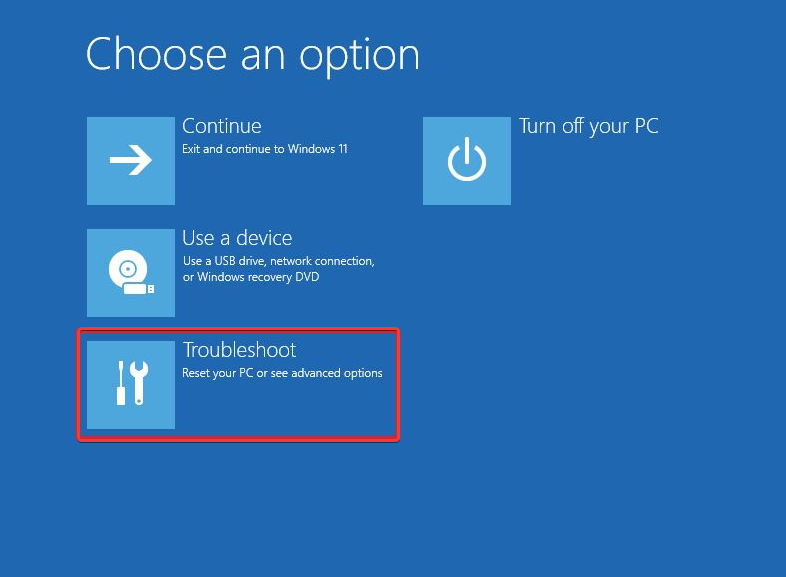
- აირჩიეთ გაშვების პარამეტრები ზე Მოწინავე ვარიანტი.
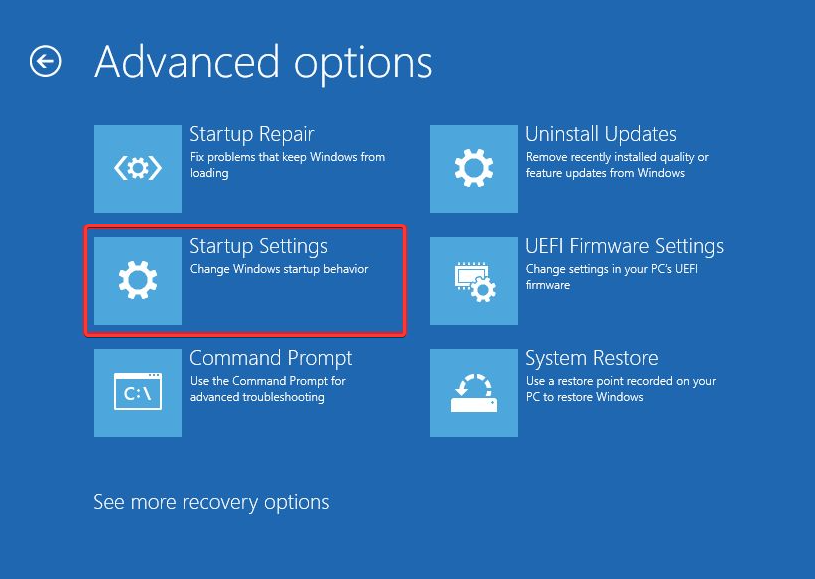
- დაჭერა 4 რომ ჩართეთ უსაფრთხო რეჟიმი და დააწკაპუნეთ Რესტარტი.
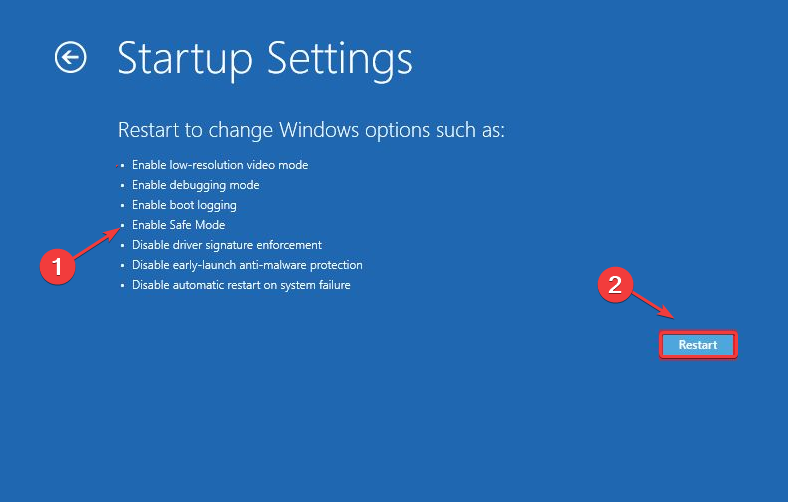
ექსპერტის რჩევა:
სპონსორირებული
კომპიუტერის ზოგიერთი პრობლემის მოგვარება რთულია, განსაკუთრებით მაშინ, როდესაც საქმე ეხება დაზიანებულ საცავებს ან Windows-ის ფაილების გამოტოვებას. თუ შეცდომის გამოსწორების პრობლემა გაქვთ, თქვენი სისტემა შეიძლება ნაწილობრივ დაზიანდეს.
ჩვენ გირჩევთ დააინსტალიროთ Restoro, ხელსაწყო, რომელიც დაასკანირებს თქვენს აპარატს და დაადგენს რა არის ბრალია.
Დააკლიკე აქ გადმოწეროთ და დაიწყოთ შეკეთება.
თქვენი მოწყობილობის უსაფრთხო რეჟიმში გადატვირთვამ უნდა გამოასწოროს შეცდომები და შეცდომები, რომლებიც იწვევენ მეხსიერების პრობლემებს Hyper-V-თან. თუ ამ ნაბიჯებს უჭირთ, შეამოწმეთ Windows 11-ის უსაფრთხო რეჟიმში დაწყების გზები სირთულეების გარეშე.
2. ნაკლები მეხსიერების მინიჭება Hyper-V VM-ს
- დააწკაპუნეთ დაწყება, ტიპი ჰიპერ-ვ საძიებო ველში და გახსენით Hyper-V მენეჯერი ძიების შედეგებიდან.
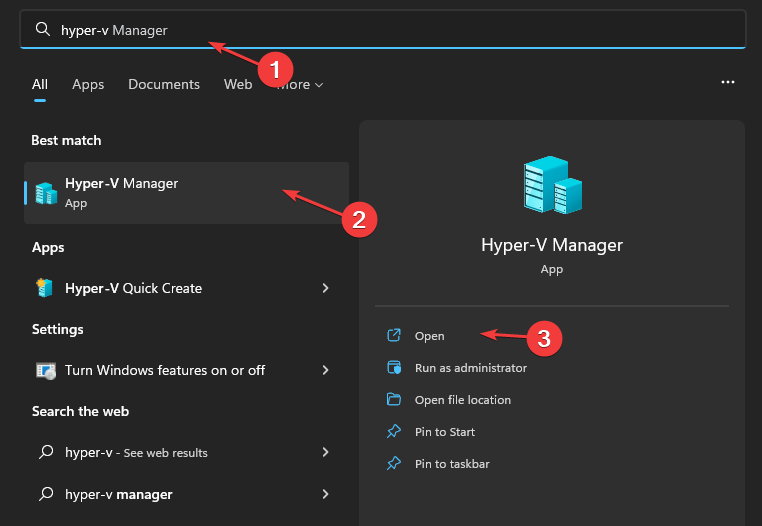
- დააწკაპუნეთ მარჯვენა ღილაკით ვირტუალური ხელსაწყო მოგთხოვთ არასაკმარისი მეხსიერების შეცდომას, შემდეგ აირჩიეთ პარამეტრები.
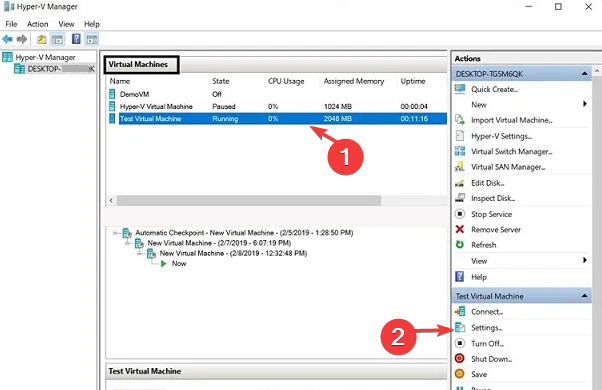
- Დააკლიკეთ მეხსიერება, შემდეგ გადადით ოპერატიული მეხსიერება და მინიმალური ოპერატიული მეხსიერება ჩანართები ეკრანის მარჯვენა პანელზე.
- თუ მინიმალური ოპერატიული მეხსიერება უფრო მაღალია ვიდრე RAM-ის დაწყება, დააყენეთ ახალი RAM-ის ღირებულება.
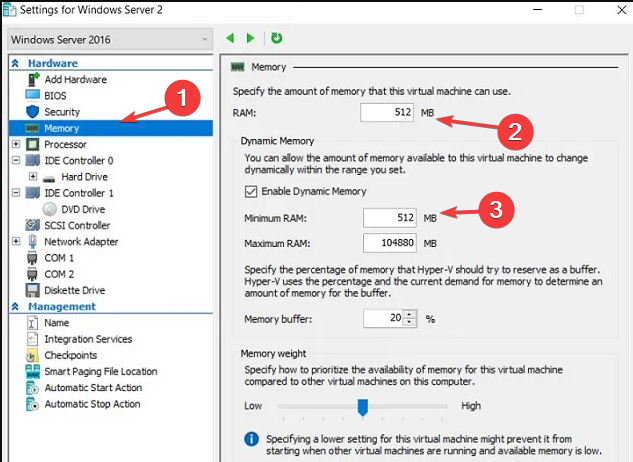
- ნავიგაცია Hyper-V მენეჯერის საწყისი გვერდი და გაიმეორეთ ნაბიჯები ყველა სხვა VM-ისთვის.
გამოდით Hyper-V მენეჯერიდან და გადატვირთეთ თქვენი მოწყობილობა ცვლილებების სინქრონიზაციისთვის. შეამოწმეთ პრობლემები შენარჩუნებულია თუ არა.
3. დაასრულეთ სამუშაოები არასაჭირო პროგრამებისთვის
- დააწკაპუნეთ მარცხნივ დაწყება ღილაკი, შემდეგ აირჩიეთ Პროცესების ადმინისტრატორი.
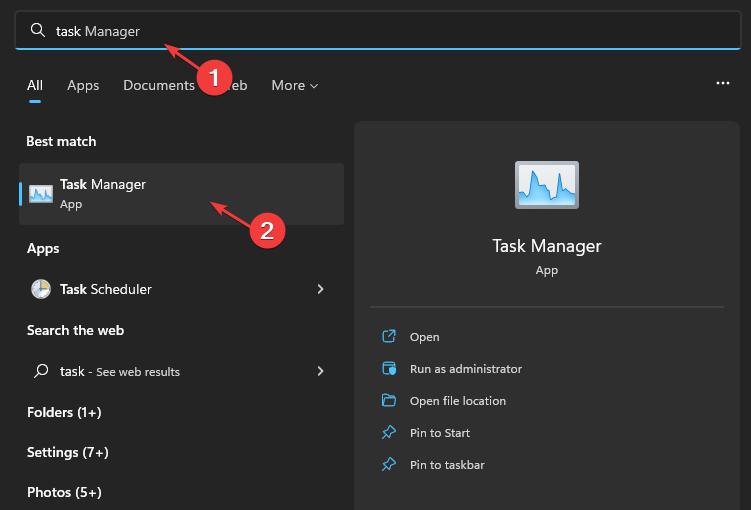
- აირჩიეთ CPU და მეხსიერების გამოყენება წელს Პროცესების ადმინისტრატორი.
- აირჩიეთ პროგრამები მეტის გამოყენება CPU და მეხსიერების სივრცე თქვენს კომპიუტერზე.
- დააწკაპუნეთ დავალების დასრულება ვარიანტი ჩამოსაშლელი სიიდან, შემდეგ დახურეთ Პროცესების ადმინისტრატორი.
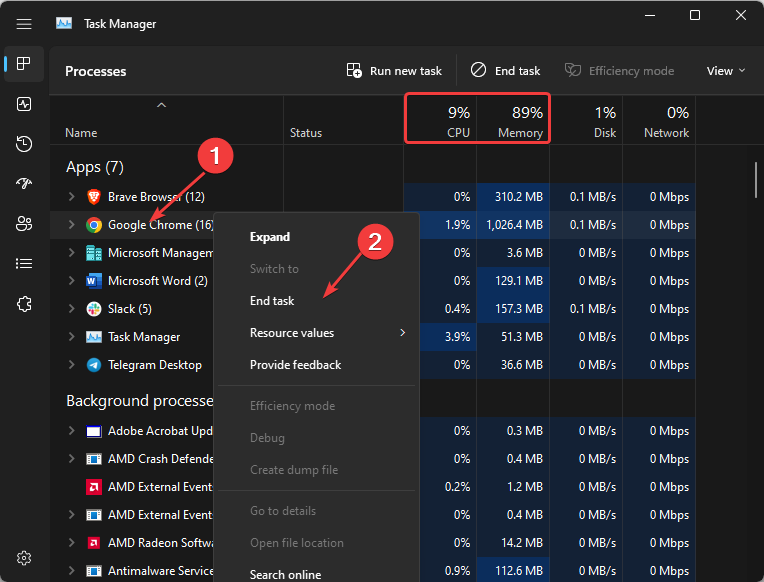
ამოცანების დასრულება პროგრამებისთვის, რომლებიც ამჟამად არ გჭირდებათ, შეუძლია გაათავისუფლოს ოპერატიული მეხსიერება თქვენს მოწყობილობაზე, შექმნას მეტი მეხსიერება Hyper-V გამოსაყენებლად.
თუმცა, თუ სირთულეებს წააწყდებით სამუშაო მენეჯერთან წვდომისას ზემოთ მოცემული ნაბიჯებით, გადახედეთ სამუშაო მენეჯერის გახსნის სხვა გზები როგორც მითითებულია ჩვენს სახელმძღვანელოში.
4. ჩართეთ დინამიური მეხსიერების ვარიანტი
- დააწკაპუნეთ მარჯვენა ღილაკით დაწყება ღილაკი, აკრიფეთ ჰიპერ-ვ საძიებო ველში და აირჩიეთ Hyper-V მენეჯერი ძიების შედეგებიდან.
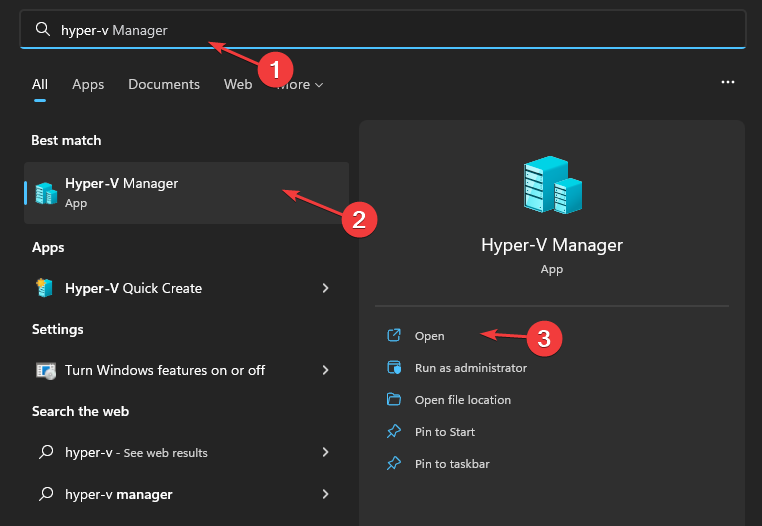
- დააწკაპუნეთ მარჯვენა ღილაკით ვირტუალური ხელსაწყო აჩვენებს მეხსიერების შეცდომას, შემდეგ აირჩიეთ პარამეტრები.
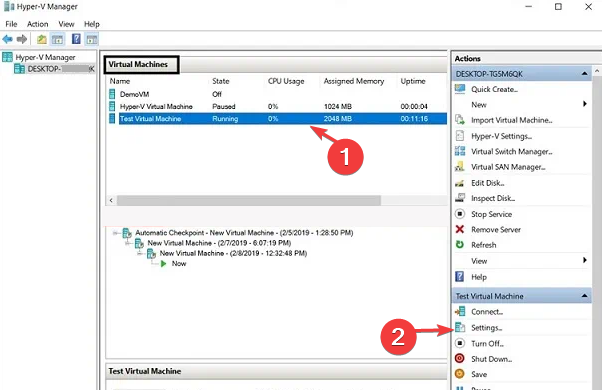
- Დააკლიკეთ მეხსიერება და იპოვნეთ დინამიური მეხსიერება ჩანართი ეკრანის მარჯვენა პანელზე.
- შეამოწმეთ ყუთი ჩართეთ დინამიური მეხსიერება.
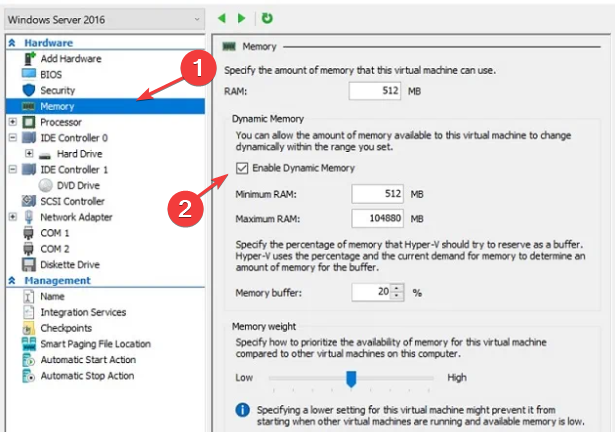
დინამიური მეხსიერების ოფცია საშუალებას იძლევა ვირტუალური მეხსიერებისთვის გამოყოფილი მეხსიერება შეიცვალოს თქვენ მიერ დაყენებულ დიაპაზონს შორის.
ვიმედოვნებთ, რომ ჩვენი გადაწყვეტილებები არის მარაგი და რომ თქვენ შეძლებთ გამოასწოროთ Hyper-V არასაკმარისი მეხსიერების შეცდომა.
ალტერნატიულად, შეგიძლიათ წაიკითხოთ ჩვენი ვრცელი სახელმძღვანელო Hyper-V-ის შესწორებამ ამოიწურა მეხსიერება შეცდომა. ანალოგიურად, ზოგიერთი მომხმარებელი უჩივის გამოცდილებას Hyper-V მაღალი CPU გამოყენება მათ კომპიუტერებზე. თუ ამას წააწყდებით, შეამოწმეთ ჩვენი სტატია სწრაფი გამოსწორებისთვის.
დამატებითი კითხვებისა და წინადადებებისთვის, გთხოვთ, გამოაგზავნოთ ისინი ქვემოთ მოცემულ კომენტარებში. ჩვენ გვსურს მოვისმინოთ თქვენგან.
ჯერ კიდევ გაქვთ პრობლემები? გაასწორეთ ისინი ამ ხელსაწყოთი:
სპონსორირებული
თუ ზემოხსენებულმა რჩევებმა არ გადაჭრა თქვენი პრობლემა, თქვენს კომპიუტერს შეიძლება ჰქონდეს უფრო ღრმა Windows პრობლემები. Ჩვენ გირჩევთ ამ კომპიუტერის სარემონტო ხელსაწყოს ჩამოტვირთვა (შეფასებულია მშვენივრად TrustPilot.com-ზე), რათა მათ მარტივად მივმართოთ. ინსტალაციის შემდეგ უბრალოდ დააწკაპუნეთ სკანირების დაწყება ღილაკს და შემდეგ დააჭირე შეკეთება ყველა.

![ვირტუალიზაციის მხარდაჭერა გამორთულია Firmware-ში [Fix]](/f/228d528c2c1f8bd301d3ab12fad04414.jpg?width=300&height=460)
